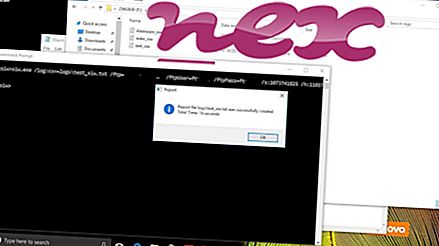Fișierul RaMaint.exe autentic este o componentă software a RemotelyAnywhere de LogMeIn .
RaMaint.exe este un fișier executabil care rulează serviciul de întreținere pentru programul RemotelyAnywhere, o aplicație care permite utilizatorilor să acceseze de la distanță computerele pentru vizualizarea și administrarea de la distanță. Acest proces actualizează programul prin descărcarea de patch-uri în mod regulat. Aceasta nu este o componentă Windows critică și ar trebui eliminată dacă se știe că cauzează probleme. Eliminarea acestui fișier poate provoca probleme în timpul rulării produselor LogMeIn.RemotelyAnywhere este o aplicație de vizualizare de la distanță, proiectată pentru administrarea sistemului, diagnosticarea și rezolvarea problemelor. Programul oferă partajare desktop, mapare disc, telecomandă flash, asistență pentru tastaturi internaționale, prompt de comandă ActiveX, transfer și transfer de fișiere și un tablou de bord de sistem. RemotelyAnywhere rulează pe platforma Windows.LogMeIn este o companie de software multinațională care dezvoltă soluții pentru control de la distanță, gestionarea sistemelor, partajarea de fișiere, colaborarea în afaceri, backupul de date și asistența clientului la cerere pentru PC-uri, computere Macintosh, smartphone-uri, servere și alte dispozitive conectate. Compania a fost înființată în 2003 sub numele de 3am Labs, dar și-a schimbat numele în LogMeIn, Inc. în 2006. În prezent, are sediul în Boston, Massachusetts, SUA.
RAMaint înseamnă R emote A nywhere Maint enance Service
Extensia .exe pe un nume de fișier indică un fișier redus exe. Fișierele executabile pot, în unele cazuri, să dăuneze computerului. Prin urmare, citiți mai jos pentru a decide dacă RaMaint.exe de pe computer este un troian pe care ar trebui să îl eliminați, fie că este un fișier aparținând sistemului de operare Windows sau al unei aplicații de încredere.

Procesul cunoscut sub numele de LogMeIn Maintenance Service aparține software-ului LogMeIn sau LogMeIn Support executabil de LogMeIn (safe.logmein.com).
Descriere: RaMaint.exe nu este esențial pentru sistemul de operare Windows și provoacă relativ puține probleme. RaMaint.exe este localizat într-un subfolder al „C: \ Program Files (x86)” - de exemplu C: \ Program Files (x86) \ LogMeIn \ x86 \ . Mărimile de fișiere cunoscute pe Windows 10/8/7 / XP sunt 147.336 octeți (28% din totalul aparițiilor), 136.584 de octeți și încă 7 variante.
Programul nu are o fereastră vizibilă. Nu este un fișier de bază pentru Windows. RaMaint.exe este certificat de o companie de încredere. Fișierul este un fișier semnat Verisign. RaMaint.exe este capabil să înregistreze intrările tastaturii și mouse-ului, să se ascundă și să monitorizeze aplicațiile. Prin urmare, ratingul de securitate tehnică este de 21% periculos, dar trebuie să ții cont și de recenziile utilizatorilor.
Dezinstalarea acestei variante: Dacă aveți probleme cu RaMaint.exe, puteți vizita, de asemenea, site-ul de asistență al furnizorului [1] [2] sau dezinstalați LogMeIn sau LogMeIn Support Executabil de pe computer utilizând appletul Panoul de control Dezinstalați un program.Important: Unele programe malware se camuflează ca RaMaint.exe, în special atunci când sunt localizate în folderul C: \ Windows sau C: \ Windows \ System32. Prin urmare, ar trebui să verificați procesul RaMaint.exe de pe computer pentru a vedea dacă este o amenințare. Vă recomandăm Managerul de activități de securitate pentru verificarea securității computerului. Aceasta a fost una dintre cele mai bune opțiuni de descărcare ale The Washington Post și PC World .
Un computer curat și ordonat este cerința cheie pentru evitarea problemelor cu RaMaint. Aceasta înseamnă a rula o scanare pentru malware, curățarea hard disk-ului dvs. folosind 1 cleanmgr și 2 sfc / scanare, 3 programe de dezinstalare de care nu mai aveți nevoie, verificarea programelor Autostart (folosind 4 msconfig) și activarea Windows 5 Actualizare automată. Amintiți-vă întotdeauna să efectuați copii de rezervă periodice sau cel puțin să setați puncte de restaurare.
Dacă întâmpinați o problemă reală, încercați să reamintiți ultimul lucru pe care l-ați făcut sau ultimul lucru pe care l-ați instalat înainte să apară pentru prima dată problema. Utilizați comanda 6 resmon pentru a identifica procesele care vă cauzează problema. Chiar și pentru probleme serioase, mai degrabă decât reinstalarea Windows-ului, mai bine reparați instalarea sau, pentru Windows 8 și versiunile ulterioare, executați comanda 7 DISM.exe / Online / Cleanup-image / Restorehealth. Acest lucru vă permite să reparați sistemul de operare fără a pierde date.
Pentru a vă ajuta să analizați procesul RaMaint.exe de pe computer, următoarele programe s-au dovedit a fi utile: Un Manager de activități de securitate afișează toate activitățile Windows care rulează, inclusiv procesele ascunse încorporate, cum ar fi monitorizarea tastaturii și a browserului sau intrările Autostart. O evaluare unică a riscului de securitate indică probabilitatea ca procesul să fie potențial spyware, malware sau un troian. B Malwarebytes Anti-Malware detectează și elimină spyware-ul, adware-ul, troienii, keylogger-urile, programele malware și trackerele de pe hard disk.
Fișier aferent:
fitbitconnectservice.exe searchcoredtx.dll erl.exe RaMaint.exe calendarserv.exe sbapifs.sys mbamiservice.exe rayat_3dsmax2012_64server.exe tsassist.exe questbrwsearch.dll vcomcloudagent.exe